
都叫兽专业系统救援软件(Renee PassNow)
v2021.10.07.145 官方版- 软件大小:20.6 MB
- 软件语言:简体中文
- 更新时间:2022-12-24
- 软件类型:国产软件 / 系统其它
- 运行环境:WinXP, Win7, Win8, Win10, WinAll
- 软件授权:免费软件
- 官方主页:https://www.reneelab.com.cn/
- 软件等级 :
- 介绍说明
- 下载地址
- 精品推荐
- 相关软件
- 网友评论
都叫兽专业系统救援软件提供简单的系统密码重置功能,如果你忘记Windows账户登录的密码就可以通过这款软件清理密码,下次进入系统就不会提示你输入密码,也可以在软件创建新的账户,从而使用新的账户登录Windows,轻松解决用户无法进入系统的问题,这款软件通过启动盘运行,打开主程序就可以显示制作界面,可以选择将软件安装到U盘,可以选择安装为CD,以后就可以将U盘插入到任意需要重置密码的电脑上救援系统,软件还提供资料备份、Windows修复等功能,需要就下载吧!

软件功能
都叫兽™系统救援密码重设/移除功能
支持重设/移除本地账户、管理员甚至是微软账户的登入密码。 简单几步重设/移除账户密码,无损账户内的文件信息。 无需提供任何与登入密码相关的信息或可能的密码组合。 完美兼容Windows 10/8.1/8/7/XP/Vista
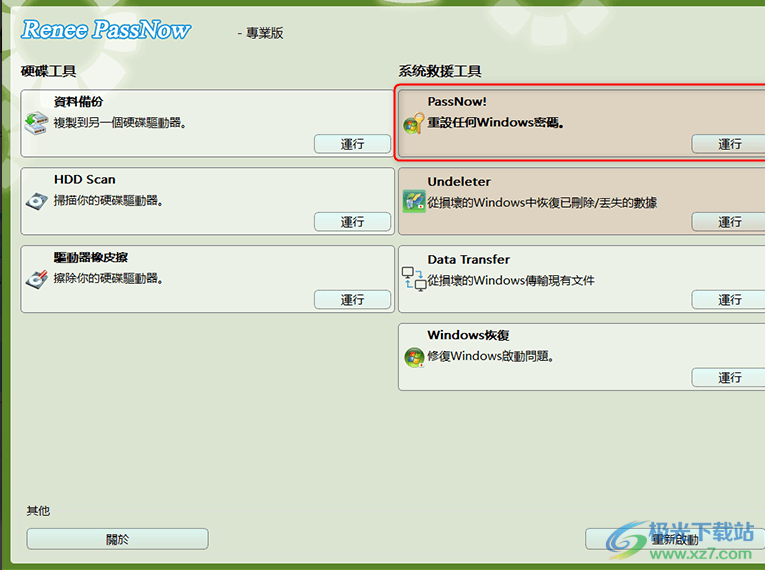
无需Windows操作系统,救回计算机内丢失的文件
Windows系统崩溃且无法启动?或者硬盘损坏导致计算机操作系统无法加载?此时,您可能需要通过重装整个 Windows操作系统。 但是,系统重装会导致所有文件信息丢失。 当我们遇到系统无法启动的情况,如何能够从崩溃的系统中复原文件信息?都叫兽™系统救援中的文件救援工具可助您一臂之力!无需启动 Windows操作系统,快速救援磁盘内的文件信息。
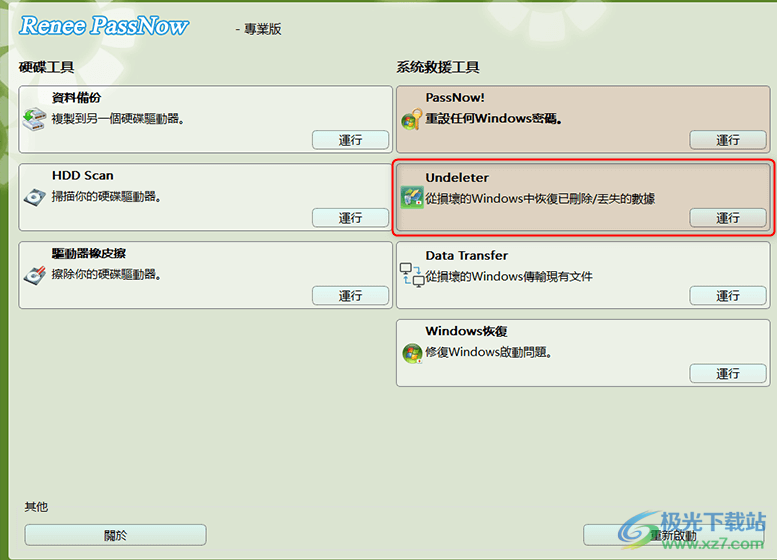
无需Windows操作系统,转移计算机内现存的文件信息
很多时候,崩溃的Windows操作系统无可厚非应为计算机当机负上主要的责任。当我们遇到这样的情况,我们首先需要做的是在重装系统之前,把计算机硬盘/操作系统内现存的文件信息转移到安全的地方。 然而操作系统无法启动的情况下,如何快速将里面的文件进行转移呢?都叫兽™系统救援内建的文件转移功能可在 Windows操作系统无法启动的情况下,快速将硬盘内任意重要文件转移到另一磁盘/分区。
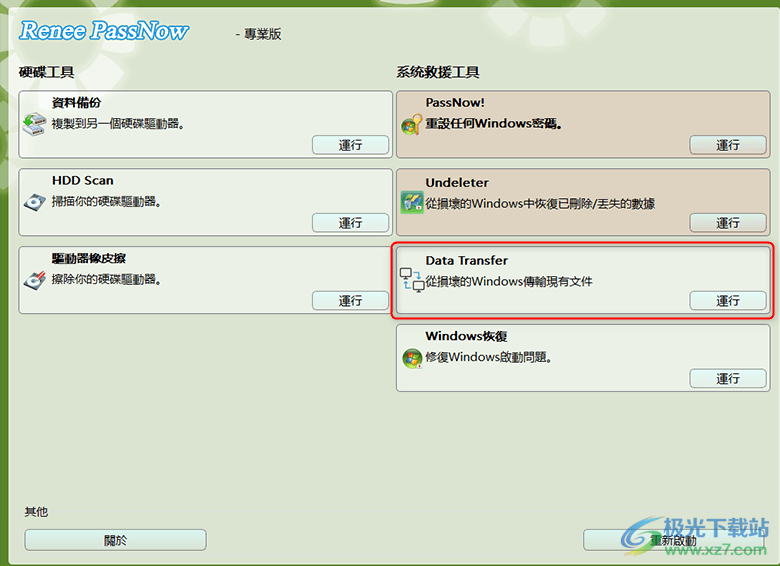
软件特色
1、都叫兽系统救援工具可以让用户在启动盘上运行修复工具
2、可以对win系统出现的错误内容修复,尝试解决系统无法进入的问题
3、可以对Windows账户重置密码,可以直接清除登录密码,让用户可以正常进入电脑
4、简单的备份功能,如果需要对系统的数据救援可以选择将资料备份到新的硬盘
5、支持擦除数据功能,可以直接将您的硬盘驱动器数据全部擦除
6、全部功能都在启动盘上加载,保证可以在任何损坏的计算机上正常修复电脑
7、软件已经提供详细的启动盘制作步骤,插入一个空白的U盘到软件就可以立即制作USB启动盘
使用说明
1、将都叫兽系统救援工具直接安装到电脑,点击安装

2、提示软件的U盘制作界面,将您的USB设备插入到电脑,选择U盘就可以在第二步创建拯救USB
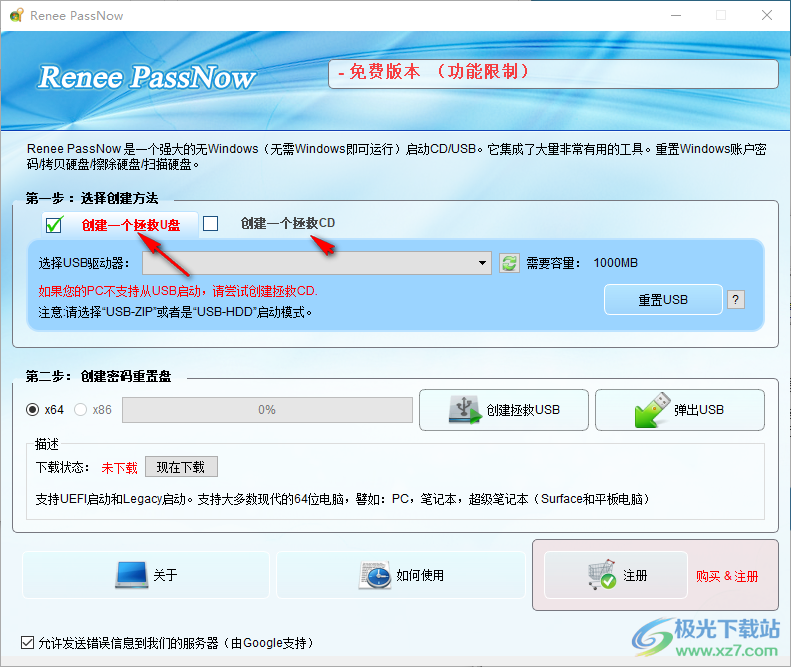
3、软件底部显示详细的操作教程,点击如何使用就可以打开都叫兽系统救援工具的教程步骤
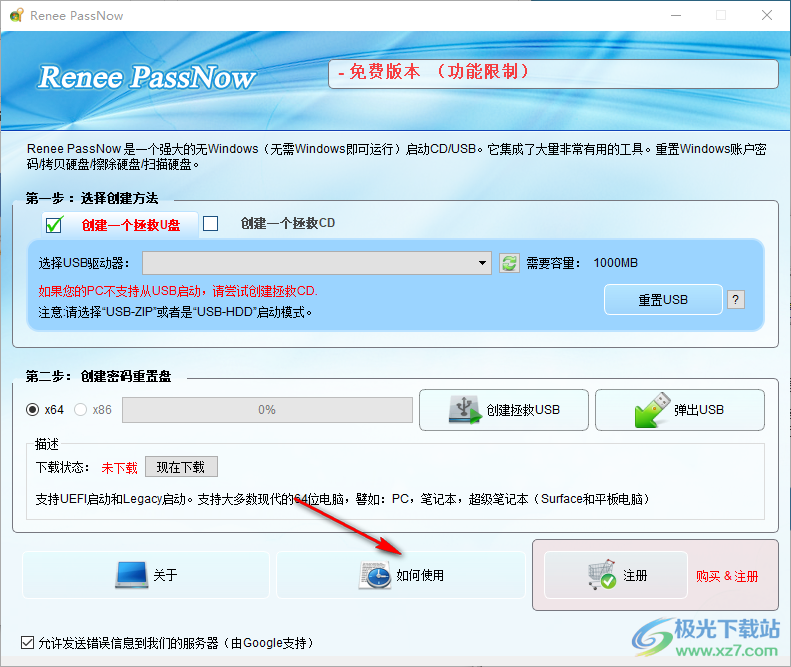
4、操作方式都很简单,直接制作一个启动盘,制作完毕就可以将U盘插入需要重置密码的电脑
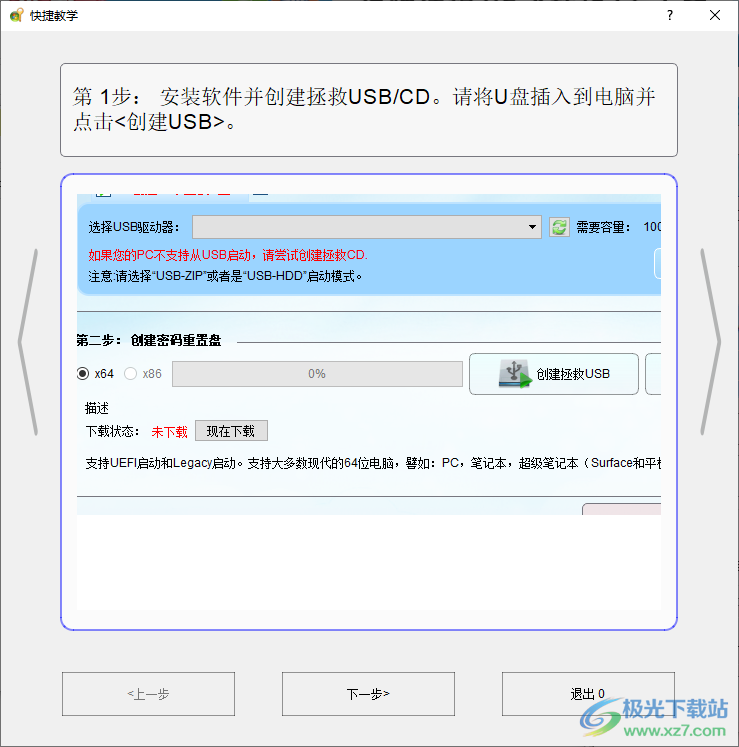
5、插入启动盘就可以点击自己电脑进入BIOS引导的快捷键,找到U盘设备启动
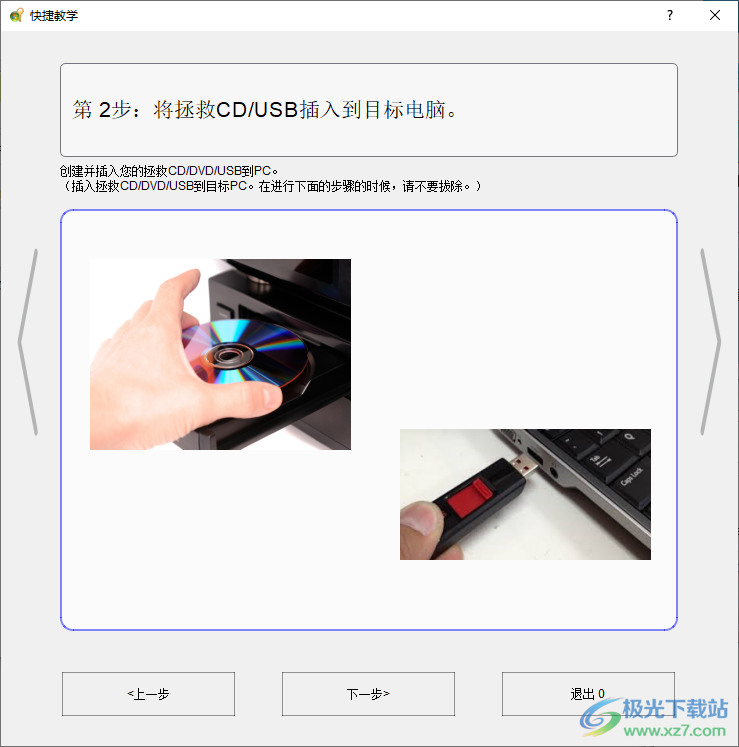
6、相信大部分用户都知道如何进入启动盘,如果不会就可以自己百度搜索当前电脑品牌进入启动盘的快捷键

7、进入启动盘就可以运行PassNow,从而设置新的Windows密码
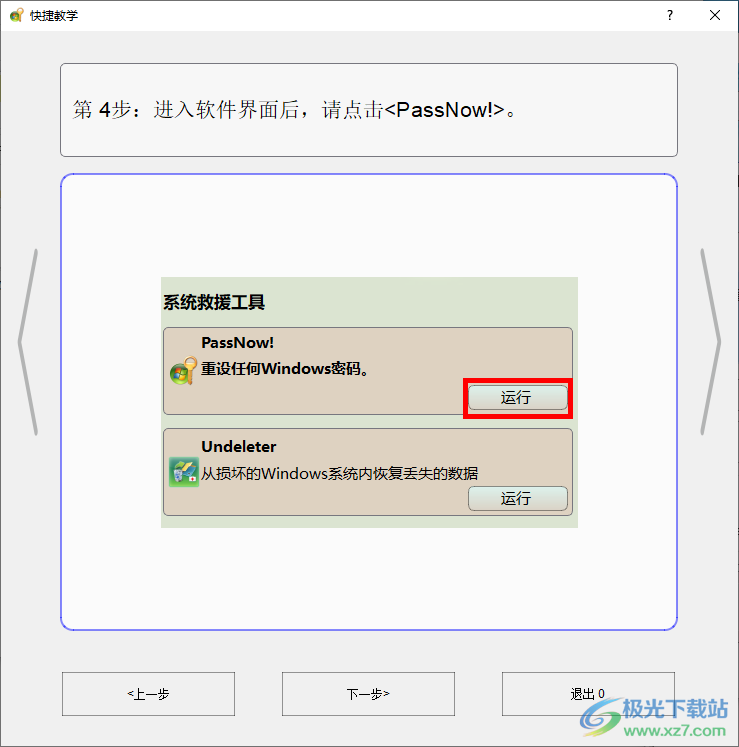
8、选择目标账户并清除登录密码,以后进入系统就不会提示你输入登录密码
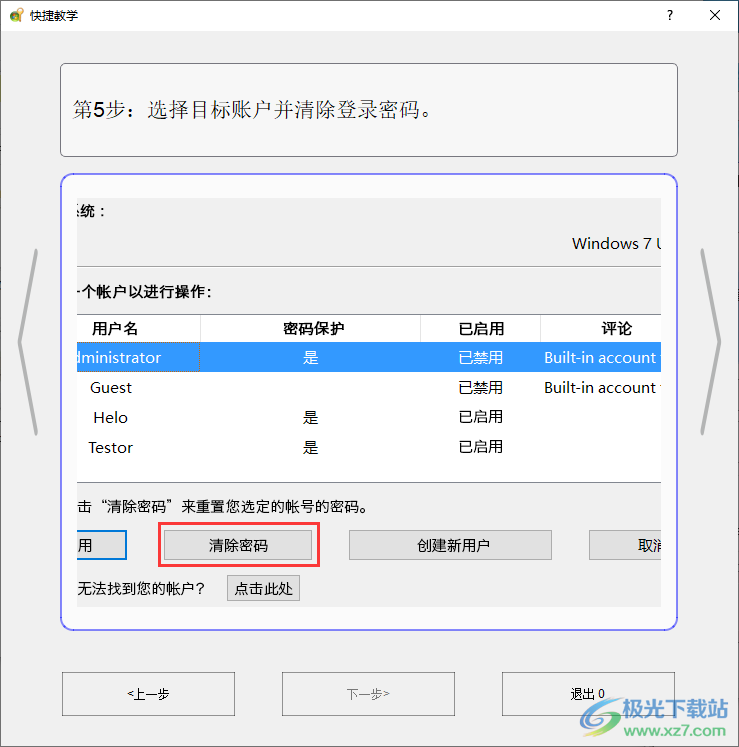
官方教程
使用密码重设软件 Renee Passnow
准备工作:
下载Renee PassNow,准备USB或CD/DVD。注意:请先为USB内的档案进行备份,因为创建拯救U盘会抹掉所有文件。
选择创建方法:USB或CD/DVD。将所选的设备连接到电脑,勾选“创建拯救U盘”或“创建拯救CD”,静待创建完成。然后,便可进行以下操作步骤。
步骤1:启动电脑并在BIOS修改开机顺序,使电脑从Renee Passnow所创建的密码重置装置来启动。
1>把创建好的拯救装置连接到需要重设密码的电脑。
2>进入BIOS设定。在电脑启动时,按住电脑的热键来进入BIOS设定。可点击此处了解您的电脑品牌关于如何设定从USB/CD/DVD启动。进入BIOS后,把开机顺序调整为CD ROM或Removable Devices启动,保存了设置后便可重新开机。

步骤2:成功通过启动装置启动后,选择相应语言,然后选择重设密码“PassNow”。
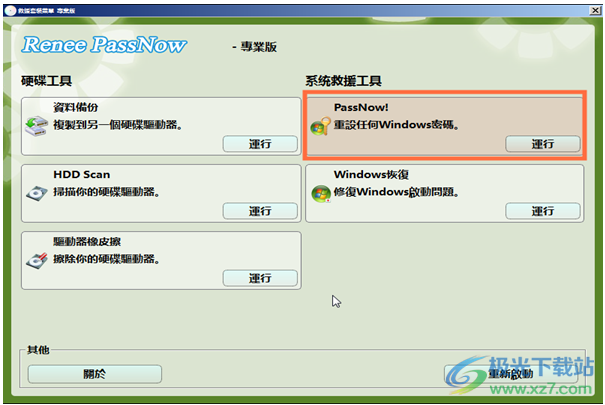
步骤3:选择目标系统。
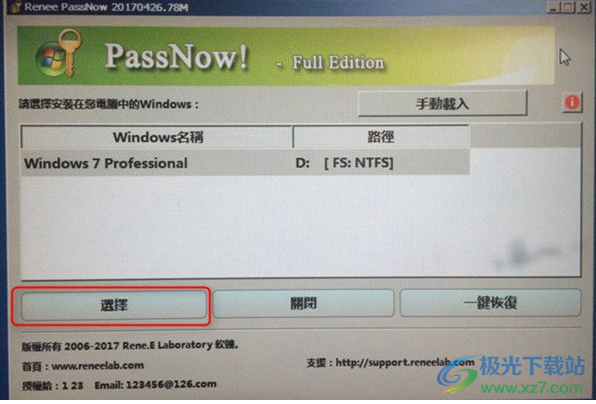
步骤4:选择并重置目标账户的密码。
在Windows 10中也可以重设微软账户,但并不是移除微软账户的密码,而是将该账户转换为本地账户,仍保留其文件资料。若软件提示密码重设成功,在登录时仍需要输入密码,此时你可以尝试直接按Enter键来登录。
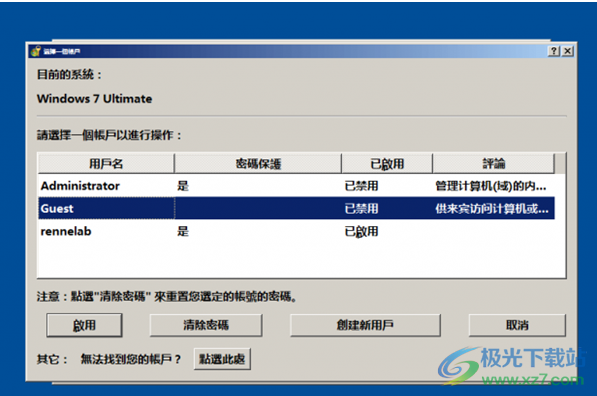
使用Renee Passnow的好处:
重设过程仅需5分钟,无损账户内的文件,100%安全。
操作简单,无需专业知识,你也可以独立完成整个密码重设的过程。
你还可以通过Renee PassNow建立一个新的管理员账户,同样能够快速访问你的电脑。点击“创建新用户”即可。
使用Renee Passnow创建的管理员账户名为“Reneelab”,密码是“123456789”。该账户有系统管理员权限,你也可以通过该账户直接修改目标账户的密码。
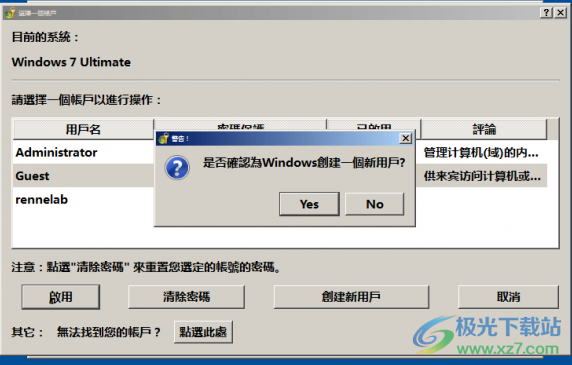
下载地址
- Pc版
都叫兽专业系统救援软件(Renee PassNow) v2021.10.07.145 官方版
相关软件
本类排名
- 1heu kms activator(离线KMS激活工具)v24.3.0 中文免安装版
- 2office2019激活工具kmsv21.12.08 绿色免费版
- 3windows kms激活工具v11.2.0 官方最新版
- 4W10 Digital Activation x64最新版v1.4.6(win10永久激活软件)中文免费版
- 5Win10激活工具kms永久版
- 6heukms win11激活工具v23.1.0 官方版
- 7office 2010 toolkit激活工具v2.6.3 免安装版
- 8神龙windows10激活工具(kms)v20.09.12 最新版
- 9gpt win7激活工具(chew-wga)v0.9 最新版
- 10爱思助手linux版v1.0.055 官方最新版
本类推荐
装机必备
换一批
谷歌浏览器Google Chromev100.0.4896.75 64位官方最新版

WinRAR官方64位v5.80 正式官方版

腾讯电脑管家win10专版v13.5.20525.234 官方最新版

iTunes 32位for Windows 12.10.8.5 多语言官方版

腾讯应用宝pc版v5.8.2 最新版

360安全卫士电脑版v13.1.0.1151 官方正式版

百度网盘pc版v7.14.2.9 官方最新版

搜狗拼音输入法电脑版v11.0.0.4909 正式版

酷狗音乐播放器电脑版v9.2.29.24113 官方最新版

爱奇艺pps影音客户端v7.10.122.2375 官方最新版

微信2022最新电脑版v3.6.0.18 官方版

wps office 2016专业版V11.1.0.7875 pro版_附序列号
- 聊天
- 微信电脑版
- yy语音
- skype
- qq电脑版
- 视频
- 优酷视频
- 腾讯视频
- 芒果tv
- 爱奇艺
- 剪辑
- 会声会影
- adobe premiere
- 爱剪辑
- 剪映
- 音乐
- 酷我音乐
- 酷狗音乐
- 网易云音乐
- qq音乐
- 浏览器
- 360浏览器
- ie浏览器
- 火狐浏览器
- 谷歌浏览器
- 办公
- wps
- 企业微信
- 钉钉
- office
- 输入法
- 五笔输入法
- 搜狗输入法
- qq输入法
- 讯飞输入法
- 压缩
- winzip
- 7z解压软件
- winrar
- 360压缩
- 翻译
- 谷歌翻译
- 金山翻译
- 英译汉软件
- 百度翻译
- 杀毒
- 360杀毒
- 360安全卫士
- 火绒软件
- 腾讯电脑管家
- p图
- 美图秀秀
- photoshop
- 光影魔术手
- lightroom
- 编程
- vc6.0
- java开发工具
- python
- c语言软件
- 网盘
- 115网盘
- 天翼云盘
- 百度网盘
- 阿里云盘
- 下载
- 迅雷
- utorrent
- 电驴
- qq旋风
- 证券
- 华泰证券
- 方正证券
- 广发证券
- 西南证券
- 邮箱
- 阿里邮箱
- qq邮箱
- outlook
- icloud
- 驱动
- 驱动精灵
- 打印机驱动
- 驱动人生
- 网卡驱动

























网友评论